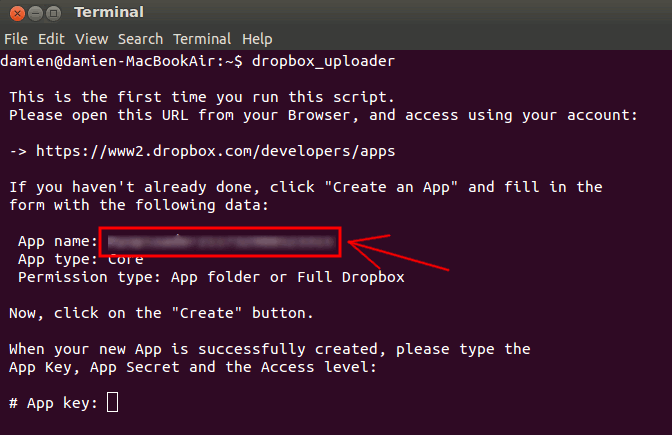Dropbox Uploader es un script de BASH que se puede utilizar para cargar, descargar, listar o eliminar archivos de Dropbox. Lo bueno de esto es que no requiere que introduzcas el nombre de usuario y la contraseña de tu Dropbox. Utiliza la API de Dropbox para conectarte a tu cuenta de Dropbox para que puedas transferir tus archivos sin preocuparte por la fuga de tu contraseña.
Instalación
Sólo se necesitan dos cosas para que Dropbox Uploader funcione: Bash (obviamente) y cURL. Bash está incluido en casi todas las distribuciones de Linux, a menos que lo elimine manualmente. Necesitará instalar cURL si no está instalado actualmente en su sistema. En la distribución basada en Ubuntu:
sudo apt-get install curl
Para instalar Dropbox Uploader, primero toma el script de su sitio Github:
curl "https://raw.github.com/andreafabrizi/Dropbox-Uploader/master/dropbox_uploader.sh" -o /tmp/dropbox_uploader.sh
A continuación, muévalo a la carpeta “bin”:
sudo install /tmp/dropbox_uploader.sh /usr/local/bin/dropbox_uploader
Para empezar, simplemente use el comando:
dropbox_uploader
Para la primera ejecución, le mostrará un nombre de aplicación y le pedirá que cree una aplicación Dropbox con este nombre de aplicación.
Vaya al sitio Dropbox Developer y cree una aplicación.
He aquí algunos ajustes que deberías establecer para tu aplicación:
Tipo de aplicación : Dropbox API app
Tipo de datos : Archivos y almacenes de datos
Tipo de archivos : Todos los tipos de archivo
Para la limitación de la aplicación, puedes configurarla para que acceda sólo a los archivos que crea, o a todos los archivos de Dropbox.
De vuelta en la terminal, introduzca la clave de aplicación y el secreto y visite el enlace de autorización de Dropbox para conceder a Dropbox Uploader el permiso para acceder a su cuenta de Dropbox. Una vez que hayas enlazado Dropbox Uploader a tu cuenta de Dropbox, podrás administrar tu Dropbox en la terminal.
Uso
El uso es bastante simple. Hay 10 comandos que puedes usar con Dropbox Uploader:
cargar
descargar
eliminar
mover
copiar
mkdir
lista
compartir
información
desenganchar
Para subir un archivo/carpeta, utilice la sintaxis:
dropbox_uploader upload /filepath/to/file-or-folder /filepath/in/dropbox
Si se omite el “filepath/in/dropbox”, los archivos se cargarán en el nivel superior de su cuenta de Dropbox.
Para descargar un archivo/carpeta,
dropbox_uploader download /filpath/to/file-or-folder/in/Dropbox /filepath/in/local/machine
Para listar todos los archivos de una carpeta en su cuenta de Dropbox,
dropbox_uploader list /filepath/to/folder/in/Dropbox
Para capturar el enlace público de un archivo en particular en Dropbox,
dropbox_uploader share /filepath/to/file/in/Dropbox
Conclusión
Dropbox Uploader te ofrece una buena manera de acceder y administrar tu cuenta de Dropbox directamente desde la terminal. Es particularmente útil para los administradores web para utilizar en su servidor. Junto con un sencillo script de copia de seguridad y un trabajo cron, puede automatizar fácilmente la copia de seguridad del servidor a Dropbox.